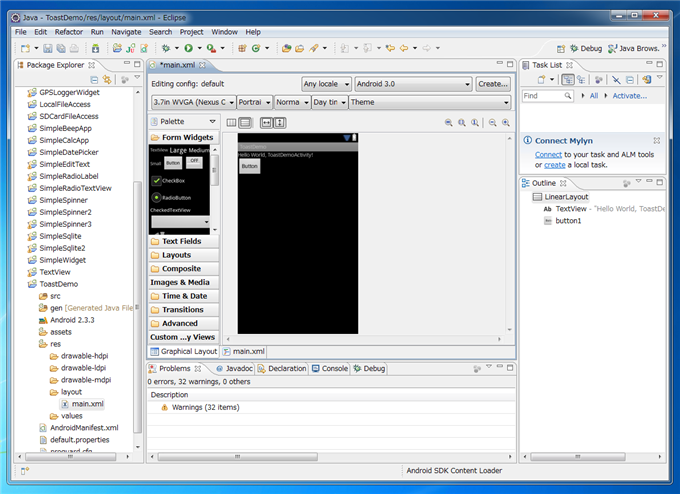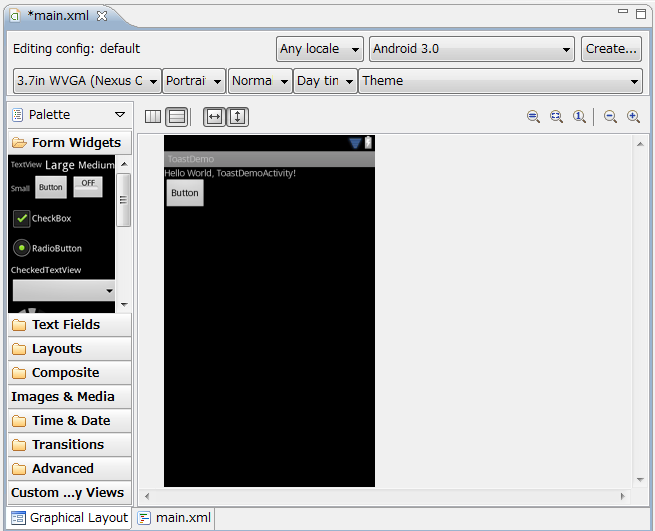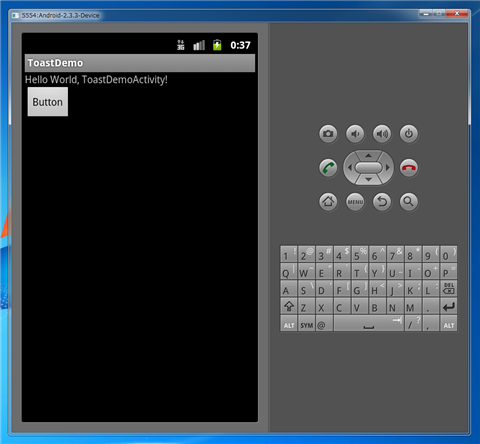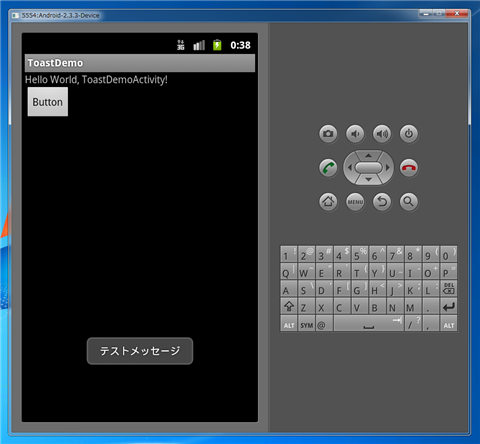画面にメッセージを表示する (トーストの利用) - Android
Toast(トースト)を利用してAndorid端末の画面にメッセージを表示します。
アプリケーション作成情報
- ProjectName : ToastDemo
- ApplicationName : ToastDemo
- PackageName : iPentec.ToastDemo
- Activity : ToastDemoActivity
- Androidのバージョンは2.3.3にしました
UI設計
main.xmlにボタンをひとつ配置しました。
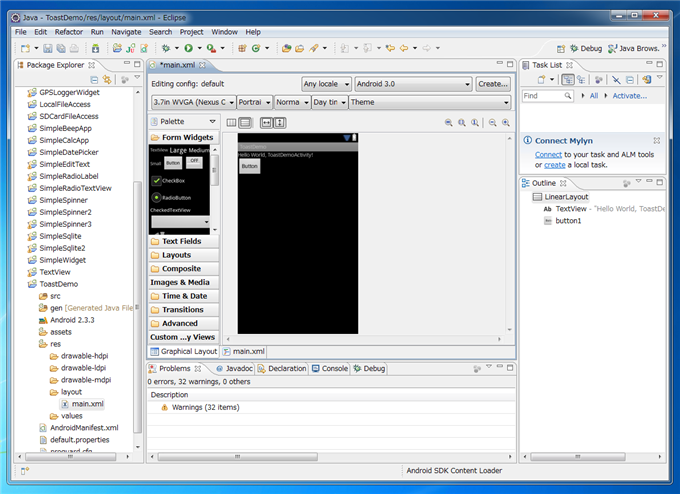
ボタンのonClickプロパティに"button1_onClick"を設定します。
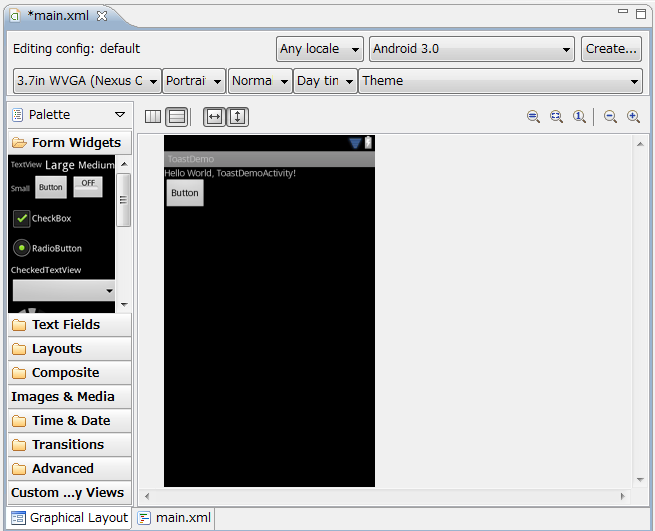
コード
以下のコードを記述します。
ToastDemoActivity.java
package iPentec.ToastDemo;
import android.app.Activity;
import android.os.Bundle;
import android.view.*;
import android.widget.Toast;
public class ToastDemoActivity extends Activity {
/** Called when the activity is first created. */
@Override
public void onCreate(Bundle savedInstanceState) {
super.onCreate(savedInstanceState);
setContentView(R.layout.main);
}
public void button1_onClick(View view){
Toast ts = Toast.makeText(this, "テストメッセージ", Toast.LENGTH_LONG);
ts.show();
}
}
解説
Toast ts = Toast.makeText(this, "テストメッセージ", Toast.LENGTH_LONG);
にて、Toastインスタンスを作成します。第一引数にコンテキスト(ApplicationまたはActivityオブジェクト)を渡します。第二引数に表示するメッセージを与え、第三引数に表示時間を与えます。表示時間はToast.LENGTH_LONG, Toast.LENGTH_SHORTが選べます。
ts.show();
作成したToastインスタンスを画面に表示します。
別の記述
以下のコードも動作します。
package iPentec.ToastDemo;
import android.app.Activity;
import android.os.Bundle;
import android.view.*;
import android.widget.Toast;
import android.content.*;
public class ToastDemoActivity extends Activity {
/** Called when the activity is first created. */
@Override
public void onCreate(Bundle savedInstanceState) {
super.onCreate(savedInstanceState);
setContentView(R.layout.main);
}
public void button1_onClick(View view){
Context cx = getApplicationContext();
Toast ts = Toast.makeText(cx, "テストメッセージ", Toast.LENGTH_LONG);
ts.show();
}
}
実行結果
アプリケーションを実行します。数の画面が表示されます。
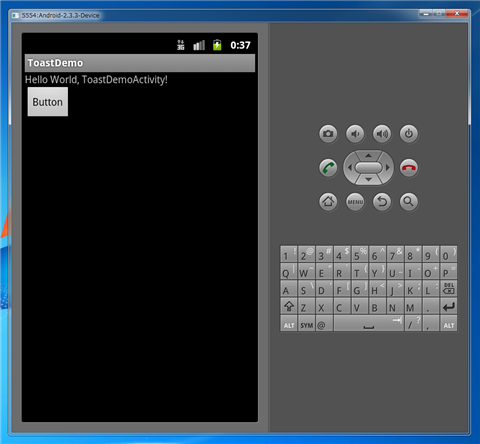
ボタンをクリックすると画面にメッセージが表示されます。
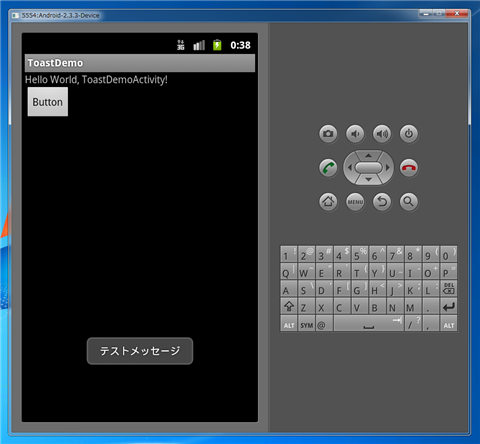
著者
iPentecのプログラマー、最近はAIの積極的な活用にも取り組み中。
とっても恥ずかしがり。